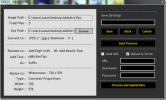FenrirFS: Menedżer plików z profilami, etykietami danych i Evernote Sync
Pobieranie i przesyłanie plików odpowiednio z Internetu i fizycznych nośników danych oraz zapisywanie ich w różnych lokalizacjach utrudnia zarządzanie miejscem na dysku. Większość zewnętrznych menedżerów plików pomaga w walce z takimi problemami, umożliwiając użytkownikom organizowanie plików i folderów z jednego miejsca. FenrirFS to genialny menedżer plików, który organizuje dane, wdrażając koncepcję Profile i Etykiety do identyfikacji danych. The Etykiety funkcja umożliwia oznaczanie plików z różnych lokalizacji, dzięki czemu można szybko uzyskać do nich dostęp, klikając odpowiednią etykietę. Aplikacja pozwala również na przesyłanie zdjęć do serwisów społecznościowych takich jak Facebook i Twitter, synchronizowanie ważne notatki z Evernote, podgląd plików takich jak wideo, obraz, audio i tekst w zintegrowanym oknie szybkiego podglądu i więcej.
Interfejs wygląda naprawdę czysty i prosty i zawiera pasek narzędzi u góry. Domyślnie aplikacja zawiera niektóre wstępnie skonfigurowane Profile -
włącznie z Moje dokumenty, Moje filmy, Moje zdjęcia, Moje pliki do pobrania itp, ale możesz także utworzyć profil niestandardowy i skonfigurować go zgodnie z własnymi preferencjami. Aplikacja ma trzy tryby widoku; Domyślnie, szeroki ekran i Kompaktowy, i możesz je wybrać Wybierz Widok przycisk w prawym górnym rogu. Pasek narzędzi ma Archiwum, Usuń, Przenieś, Etykiety i Inne operacje elementy sterujące w połączeniu z Profil upuścić menu i Wyświetl menu (przycisk Fenrir po lewej stronie). Kliknięcie tego przycisku Fenrir wyświetla różne opcje obsługi plików.
Aby dodać profil, kliknij Utwórz nowy profil od Wyświetl menu i wprowadź nazwę profilu. Możesz stworzyć Profil manualny i Profil trybu automatycznej synchronizacji, gdzie ten ostatni automatycznie synchronizuje nowe elementy w istniejącym profilu. Nowy profil pojawi się w Menu wyboru profilu na pasku narzędzi, który pasuje do niego z domyślnymi i innymi niestandardowymi profilami.

Profile można skonfigurować osobno. Na przykład możesz określić różne tryby widoku dla różnych profili. The Etykiety okienko po lewej stronie wyświetla osobne kolory dla każdego elementu. Ta funkcja faktycznie kategoryzuje elementy w Twoim profilu, w tym katalogi i pliki. Kolejną godną uwagi funkcją jest panel Podgląd, który pojawia się, kiedy Widok szerokiego ekranu tryb jest zaznaczony. Panel podglądu zawiera przyciski nawigacyjne dlaZoom, pokaz slajdów, Pełny ekranitp.
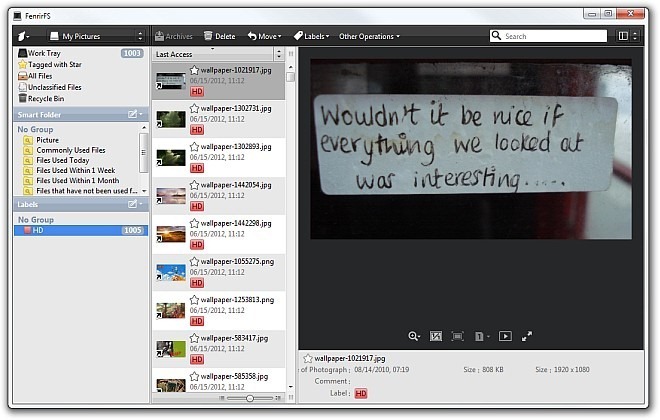
Jak wspomniano wcześniej, możesz przesłać element na swoje konto Facebook, Evernote lub Twitter. Po prostu kliknij prawym przyciskiem myszy element, który chcesz przesłać, i wybierz miejsce docelowe z menu kontekstowego.
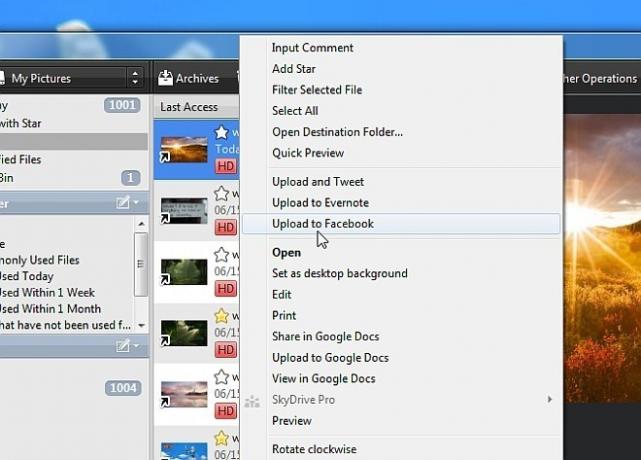
Naciskając Spacja po uruchomieniu wyboru pliku Szybki podgląd okno. Jest to zasadniczo ten sam panel podglądu, który pojawia się w Szeroki ekran tryb. Możesz jednak odpowiednio zmienić jego rozmiar i umieścić go w dowolnym miejscu na ekranie.

Aplikacja jest Ustawienia środowiska pozwala skonfigurować opcje związane z Skróty klawiszowe, etykieta, widok tryb, Potwierdzenie powiadomienia itp. Możesz również zalogować się na swoje konto Twitter lub Evernote z tego miejsca Windows aby natychmiast przesłać pliki na konto.

Ogólnie rzecz biorąc, FenrirFS to kompleksowe rozwiązanie do zarządzania plikami, które ma pomóc zarówno zwykłym, jak i zaawansowanym użytkownikom. Obsługuje Windows XP, Windows Vista, Windows 7 i Windows 8. Testy przeprowadzono na 64-bitowym systemie Windows 7.
Pobierz FenrirFS
Poszukiwanie
Najnowsze Posty
File Joiner & Splitter oferuje porównanie wartości skrótu
Narzędzia do plików to narzędzie typu open source zbudowane przede ...
Jak odtwarzać wideo za pomocą FFMPEG na Windows 10
FFMPEG to narzędzie do konwersji plików wideo i audio. Można go rów...
Zmień nazwę, zmień rozmiar, konwertuj i przesyłaj obrazy za pomocą Digito
Digito to narzędzie do przetwarzania wsadowego obrazów typu open so...